
¿Cómo podemos convertir documentos hechos de formato de Office 2003 o anterior en el formato de Office 2007 u Office 2010
¿Cómo podemos convertir documentos hechos de formato de Office 2003 o anterior en el formato de Office 2007 u Office 2010

Oficina 2007 y Oficina 2010 au posibilitatea de a deschide documento create in versiuni mai vechi de Office (2003 de exemplu) in Compatibility Mode. Singurul inconvenient este acela ca documentele in format mai vechi nu beneficiaza de toate functiile disponibile pentru documentele create cu Office 2007/Office 2010. Pentru a rezolva aceasta problema, singura solutie este folosirea feature-ului Convert (disponibil atat in Office 2007 cat si in Office 2010) pentru a converti documentele Office de tip vechi in documente Office in format nou. Mai jos va vom explica exact cum puteti converti un document Word Office 2003 in Office 2010 si in Office 2007, metoda de convertire diferind de la o editie la alta, insa fiind aceeasi pentru toate aplicatiile Office dintr-o singura editie.
Cum sa convertim un document Word 2003 in Word 2010
- atunci cand deschidem un fisier Palabra 2003 en MS Word 2010, in bara de titlu, imediat dupa numele documentului, este afisat [Compatibility Mode] (valabil si pentru documentele Office 2003 deschide in Office 2007)

- dupa ce ati deschis documentul in format vechi in Word 2010, dati click pe butonul Archivo din coltul stanga-sus
- Seleccionar Convertir din meniul afisat (panoul din mijloc)
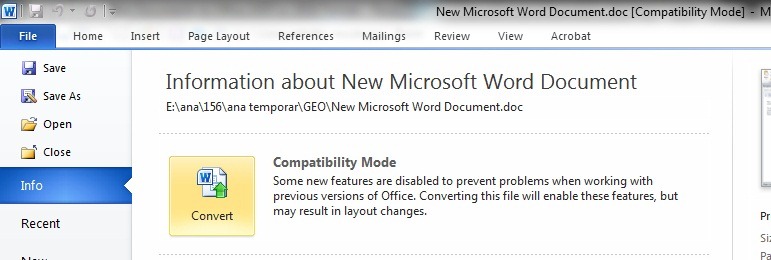
- va fi afisat un mesaj de avertizare care va informeaza ca documentul in format vechi va fi convertit intr-unul in format nou etc. Bifati Do not ask me again about converting documents Luego haga clic en DE ACUERDO pentru a face conversia
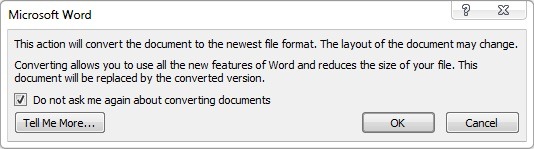
- dati din nou click pe Archivo y seleccionar Salida Desde el menú
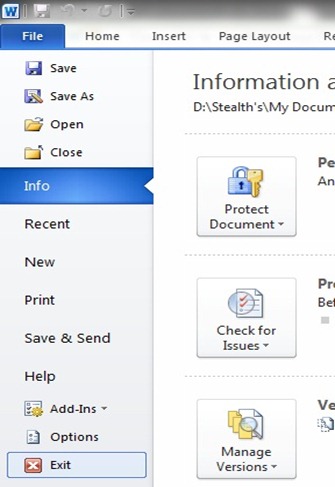
- cand veti fi intrebat daca doriti sa salvati modificarile dati clik pe Sí
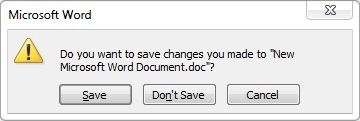
- veti observa cum documentul isi va schimba extensia din .doc en .docx
Cum sa convertim un document Word 2003 in Word 2007
- pentru a converti un document Palabra 2003 en formato Palabra 2007, deschideti documentul in format vechi in Compatibility Mode Luego haga clic en butonul Office in coltul stanga-sus al documentului
- Luego haga clic en Convertir
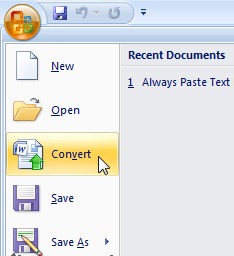
- apoi bifati Do not ask me again about converting documents y haga clic en Sí
- dati click din nou pe butonul de Office, luego haga clic en Exit Word.
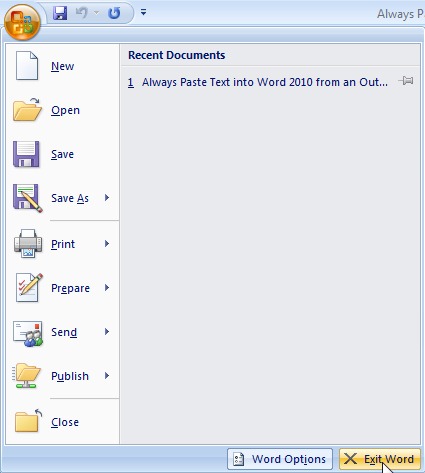
- in dialogul deschis, dati click pe Ahorrar pentru a salva documentul in format nou. Veti observa ca documentul nu va mai avea extensia .doc, CI .docx
Dupa convertire, functiile disponibile pentru documentele create in format 2007 sau 2010 vor fi disponibile si pentru fisierele modificate.
Nota: Retineti faptul ca procedura de conversie a unui fisier Office in format vechi intr-un fisier Office in format nou inlocuieste fisierul original. Daca doriti sa pastrati o copie a fisierului in format vechi este recomandat sa faceti o copie inainte de a face conversia. Fisierele convertite in format Office 2007 sau Office 2010 nu vor mai putea fi deschise in Office 2003 decat daca vor fi salvate ulterior in acest format.
¿Cómo podemos convertir documentos hechos de formato de Office 2003 o anterior en el formato de Office 2007 u Office 2010
Qué hay de nuevo
Acerca de Stealth
Apasionado por la tecnología, escribo con gusto en StealthSettings.com desde el año 2006. Tengo una amplia experiencia en sistemas operativos: macOS, Windows y Linux, así como en lenguajes de programación y plataformas de blogs (WordPress) y para tiendas en línea (WooCommerce, Magento, PrestaShop).
Ver todas las publicaciones de StealthTambién te puede interesar...

